Apple Pay-tjänsten har funnits i Tjeckien i mer än två år. I början var det bara en handfull banker och finansiella institutioner, men med tiden har stödet för tjänsten växt till fullo. Detta är också för den enorma framgången för användare som kan använda den med iPhones, iPads, Apple Watch och Mac-datorer. Apple Pay erbjuder ett enkelt, säkert och privat sätt att betala utan att behöva använda ett fysiskt kort eller kontanter. Du placerar helt enkelt din iPhone på terminalen och betalar, du kan även göra det med en Apple Watch, när du efter att ha ställt in Apple Pay i Apple Watch-applikationen på din iPhone kan börja handla i butik.
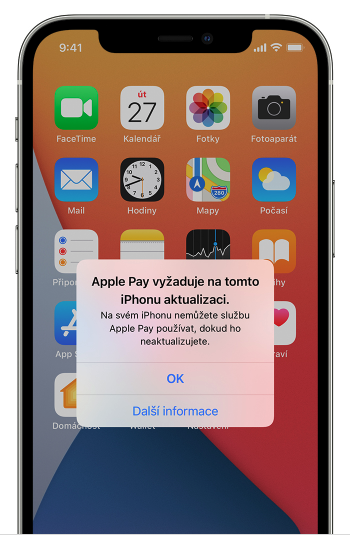
Och även om tjänsten fungerar relativt tillförlitligt kan du se ett meddelande på skärmen på din iPhone eller iPad att Apple Pay kräver en uppdatering. Detta händer vanligtvis efter en systemuppdatering eller bara omstart av enheten. Isåfall du kan inte betala med Apple Pay och Wallet och kommer inte att kunna komma åt dem förrän du uppdaterar din enhet till iOS eller iPadOS. Vissa Wallet-biljetter kan fortfarande vara tillgängliga även om betalningar inte är tillgängliga.
Det kan vara intresserar dig

Apple Pay kräver en uppdatering
Säkerhetskopiera din iPhone eller iPad innan du börjar felsöka. Följ sedan dessa steg för att installera om iOS eller iPadOS:
- Anslut enheten till datorn. Se till att du har den senaste versionen av macOS eller iTunes installerad. På en Mac med macOS Catalina 10.15 öppnar du ett Finder-fönster. Öppna iTunes på en Mac med macOS Mojave 10.14.4 och tidigare eller på en PC.
- Om du får frågan "Lita på den här datorn?" låser du upp enheten och trycker på Lita på.
- Välj din enhet.
- Klicka på Allmänt i Finder. Eller i iTunes, klicka på Sammanfattning och fortsätt enligt följande beroende på vilket system du använder. På en Mac Kommando-klicka på Sök efter uppdateringar. På Windows dator, Ctrl-klicka på Sök efter uppdateringar.
Datorn kommer att ladda ner och installera om den aktuella versionen av programvaran på enheten. Koppla inte bort enheten från datorn förrän nedladdningen är klar. Om meddelandet fortsätter att visas kan du inte ta bort det hemma och du måste besöka en auktoriserad Apple-tjänst.
 Adam Kos
Adam Kos